有小伙伴一直想升级win11系统使用,但是自己的电脑不满足win11最低硬件要求,不知道不满足win11最低配置要求怎么升级系统。下面教下大家电脑不满足win11最低硬件要求的升级方法。
方法一:避开win11的一切硬件限制
在安装windows11系统的过程中,如果提示电脑配置不满足,我们只需要删除一个文件就可以绕过所有硬件的限制。首先下载好win11系统镜像后,在电脑上打开文件资源管理器,然后定位到C:$WINDOWS.~BTSources文件夹,在这里找到appraiserres.dll文件并把其删除,接下来返回到安装界面,点击后退按钮,再点下一步就可以正常升级Windwos11系统了。
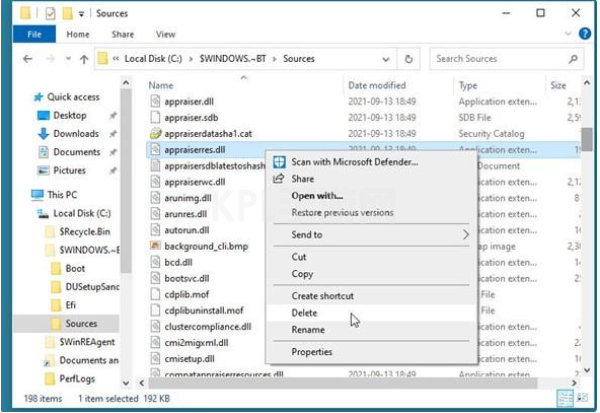
方法二:修改注册表的方法法
1、也可以在电脑上打开记事本新建一个文件,复制以下内容到文件中:
Windows Registry Editor Version 5.00
[HKEY_LOCAL_MACHINESYSTEMSetupLabConfig]
"BypassTPMCheck"=dword:00000001
"BypassSecureBootCheck"=dword:00000001
"BypassRAMCheck"=dword:00000001
"BypassStorageCheck"=dword:00000001
"BypassCPUCheck"=dword:00000001
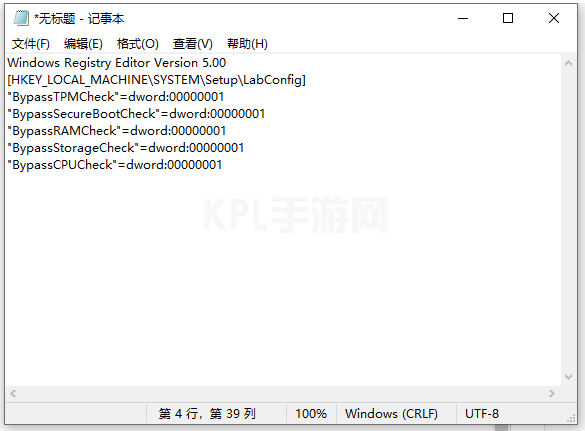
2、接着把文件另存为bypass.reg(注意在另存文件的时候,把后缀扩展名修改为.reg)。
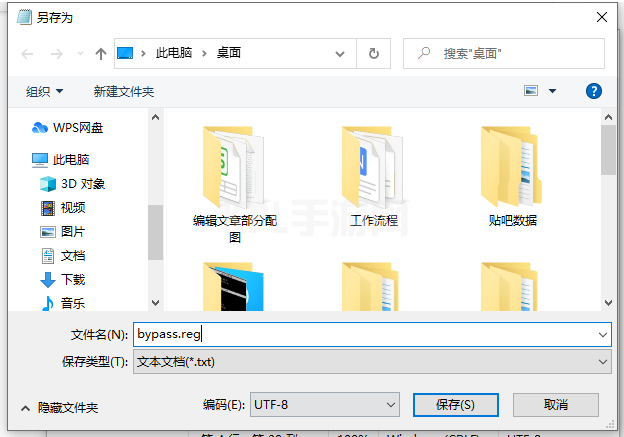
3、当在Windows11系统安装过程中了无法安装的提示时,我们就点击后退按钮,接下来同时按下Shift+F10调出命令提示符,然后输入rgedit命令打开注册表编辑器,并把编辑好的注册表文件导入,关闭所有窗口后点击下一步就可以正常安装win11系统了。
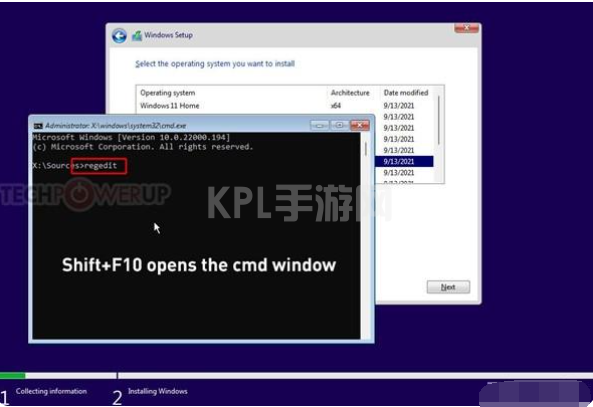
方法三:u盘重装win11系统
另外以上的方法都不能解决的话,我们还可以下载免验证的Win11系统ISO安装文件,然后借助u盘安装win11系统即可。更简单的就是直接使用小白一键重装系统上的win11原版系统,具体的安装步骤可以参照:小白u盘重装原版win11系统教程。
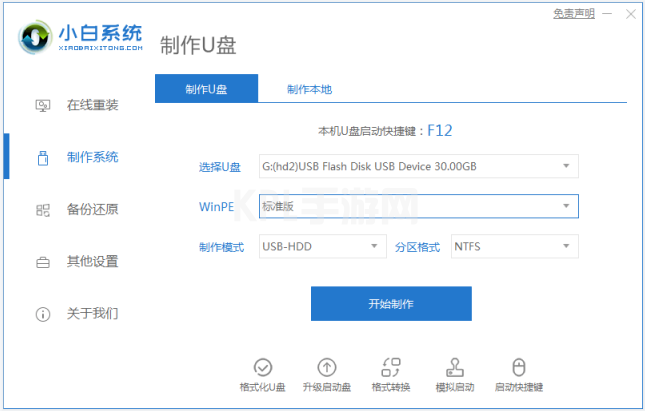
以上便是电脑不满足win11最低硬件要求的升级方法,有想要体验win11系统的小伙伴可以参照教程操作。





























